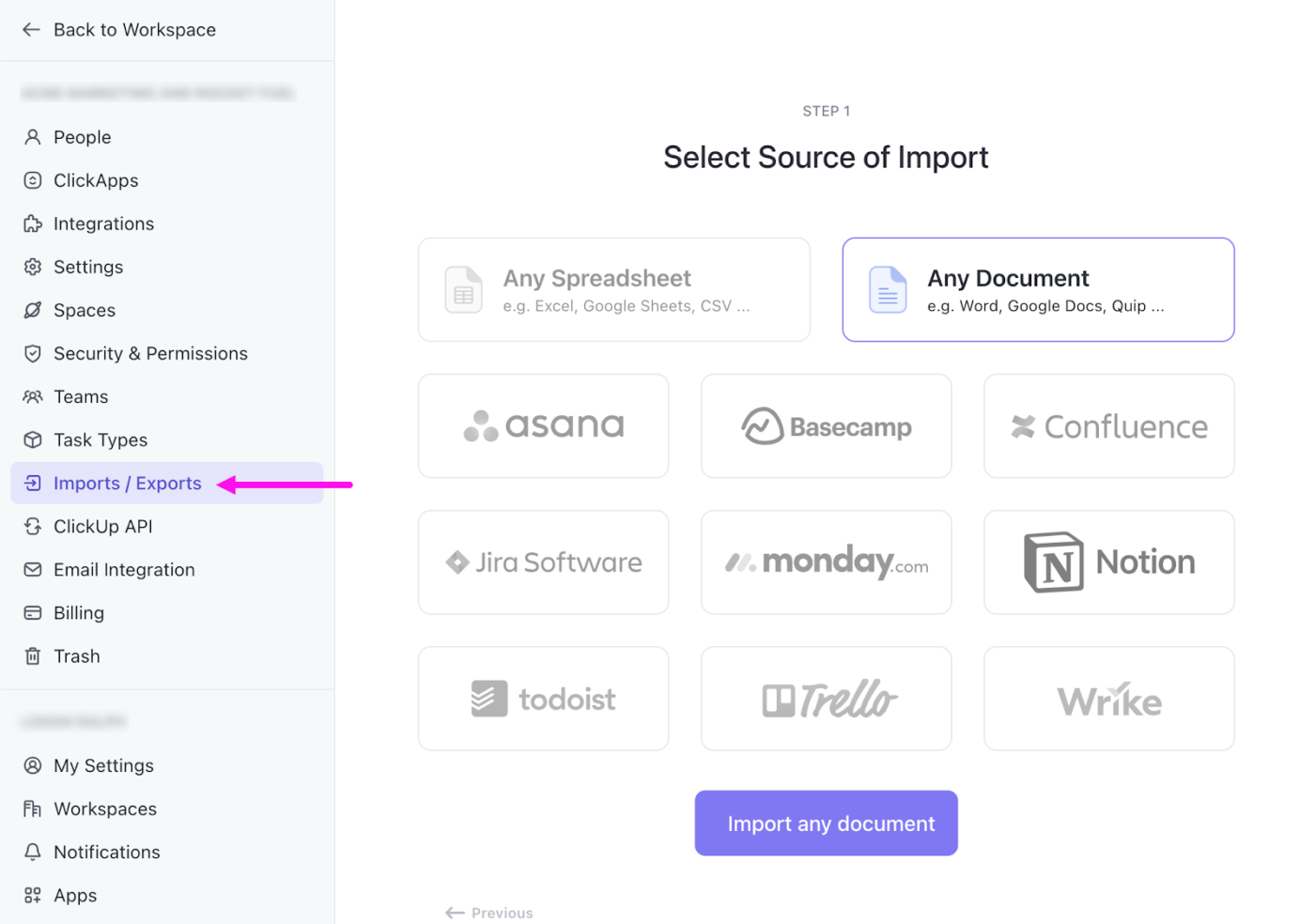Ella, chef de produit dans une entreprise technologique très active, passait souvent des heures à examiner des documents PDF, qu'il s'agisse de spécifications de projet ou de notes de marketing. Tout a changé lorsqu'elle a appris à télécharger un PDF sur ChatGPT.
Au lieu d'examiner manuellement de longs documents, Ella télécharge maintenant ses fichiers et obtient instantanément des résumés, des réponses et des données, ce qui lui permet d'économiser des heures chaque semaine !
Pour les professionnels comme Ella, ChatGPT n'est pas seulement un chatbot ; c'est un outil de productivité qui transforme également la façon dont nous travaillons avec les PDF.
Que vous gériez des rapports, des propositions d'étude ou que vous résumiez des documents de recherche, le téléchargement de PDF vers ChatGPT vous permet d'accéder plus rapidement aux informations clés. Voyons comment télécharger des fichiers PDF vers ChatGPT et simplifier votre travail.
⏰ Résumé en 60 secondes
Voici les étapes à suivre pour télécharger un PDF vers ChatGPT :
- Connectez-vous à votre compte ChatGPT (ou créez-en un si nécessaire)
- Emplacement de l'outil de téléchargement de fichiers dans l'interface de discussion (icône en forme de trombone)
- Cliquez pour télécharger votre fichier PDF directement depuis votre ordinateur
- Posez des questions spécifiques à ChatGPT sur le document pour obtenir des résumés, des analyses ou des points de vue
- Bonnes pratiques pour utiliser ChatGPT : Gardez une taille de fichier raisonnable, mettez en forme pour plus de clarté, testez avec un échantillon d'instructions, et utilisez des plugins pour obtenir le résultat souhaité
- Limites de ChatGPT: Contraintes de taille, compréhension contextuelle limitée et problèmes de mise en forme
- Envisagez d'utiliser ClickUp: En tant qu'application Tout pour le travail, ClickUp dispose de fonctionnalités riches comme Docs et Mon travail qui permettent non seulement de télécharger des PDF, mais aussi de s'assurer que tout votre travail reste sur la même plateforme
Qu'est-ce que ChatGPT et comment peut-il aider avec les PDF ?
ChatGPT est un modèle de langage alimenté par l'IA et conçu pour comprendre et générer des textes de type humain. Développé par OpenAI, il peut aider à tout, de la réponse aux questions à la génération de contenu.
L'une de ses fonctionnalités les plus puissantes est sa capacité à traiter des documents PDF. le ChatGPT's file uploader et les outils IA vous aident à rationaliser considérablement les flux de travail et à réduire le travail manuel. Voici comment ChatGPT peut vous aider Ella (et vous) à gérer ces fichiers PDF :
- Analyser : Extraire des données clés ou des détails spécifiques des fichiers PDF
- Résumer : Condensez les longs documents en résumés faciles à comprendre
- Générer des informations : Identifier des tendances ou des thèmes dans les documents PDF
- Assistance multilingue : Traduisez ou résumez des PDF dans différentes langues
- Gagnez du temps : Automatisation de l'analyse des documents PDF pour une prise de décision plus rapide
Désormais, au lieu de passer des heures avec une pile de PDF, Ella peut télécharger le document vers ChatGPT, laissant l'outil faire le gros du travail pour qu'elle puisse se concentrer sur des tâches plus impactantes.
Comment télécharger un PDF vers ChatGPT
Vous pouvez télécharger rapidement des PDF vers ChatGPT, ce qui vous permet de résumer des rapports, d'analyser des recherches et d'extraire des informations sans effort, comme Ella dans notre histoire !
Voici comment télécharger votre fichier PDF et commencer :
Étape 1 : Se connecter à ChatGPT
Tout d'abord, assurez-vous d'être connecté à votre compte ChatGPT. Si vous n'en avez pas, la création d'un compte gratuit ne vous prendra qu'une minute.
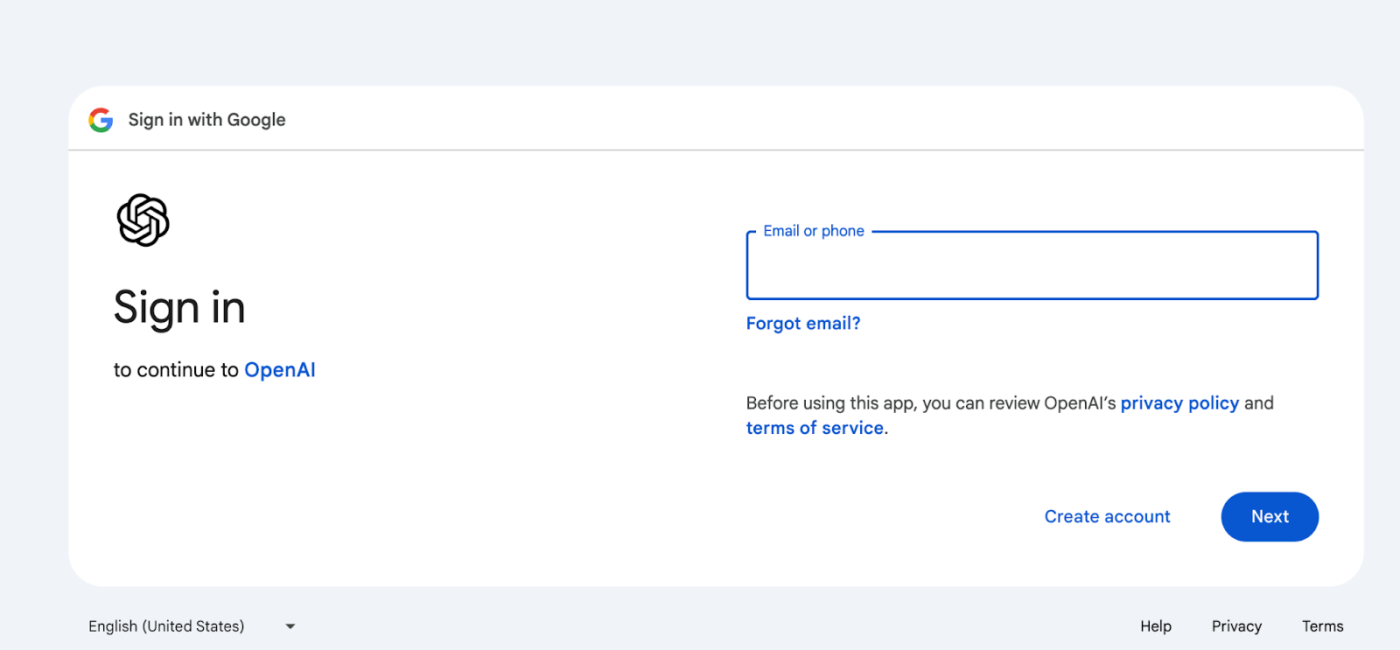
via OpenAI
Étape 2 : Emplacement de l'outil de téléchargement de fichiers ChatGPT
La fonctionnalité de téléchargement de fichiers (cherchez l'icône en forme de trombone) est située dans l'interface de discussion. Cette fonctionnalité vous permet de télécharger vos fichiers PDF directement dans ChatGPT.
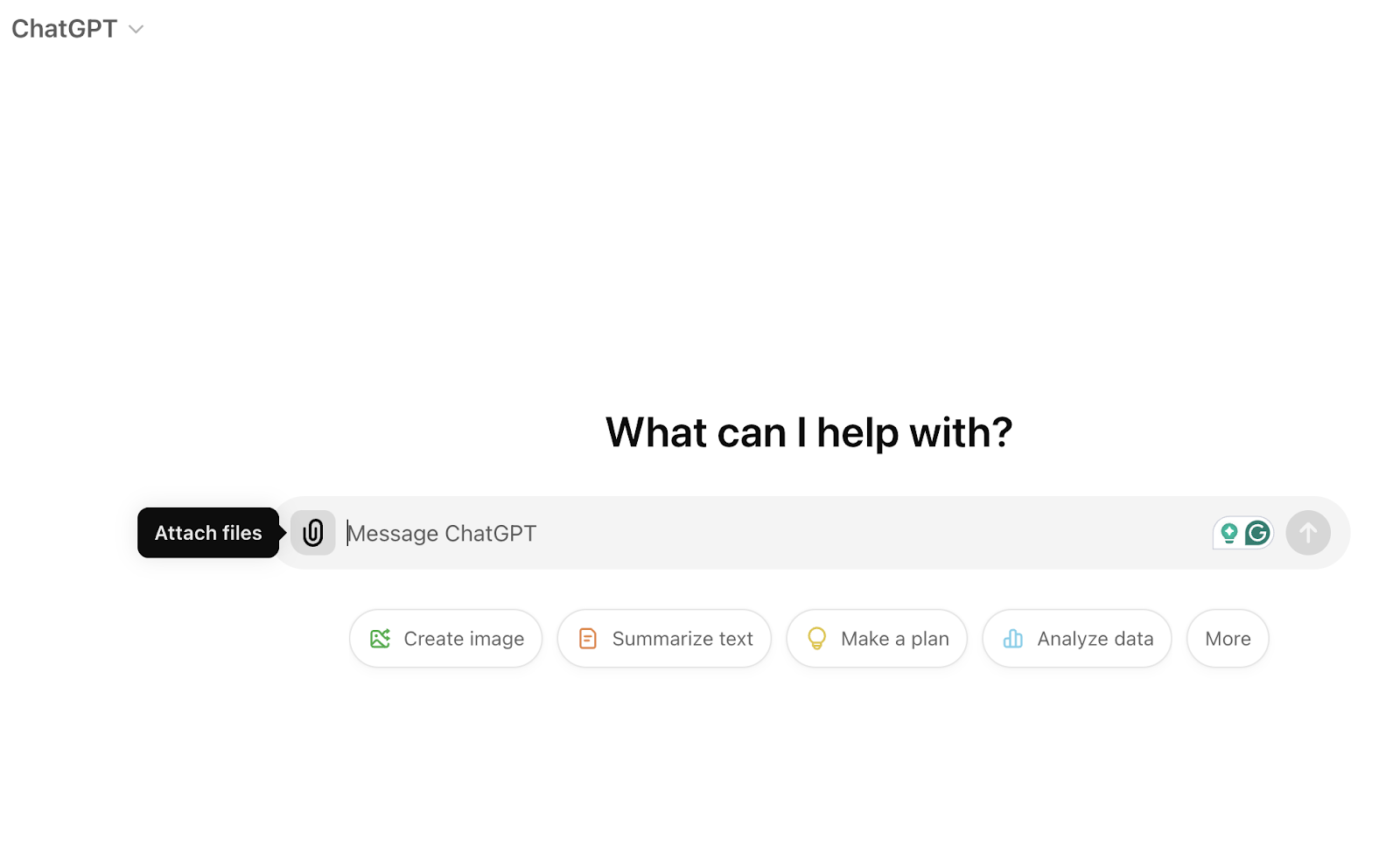
Étape 3 : Télécharger le PDF Recherchez votre PDF pour voir s'il contient les informations dont vous avez besoin, puis cliquez sur le bouton de téléchargement du PDF, et téléchargez-le à partir de votre ordinateur. Une fois le fichier téléchargé, ChatGPT le traitera automatiquement pour l'analyser.
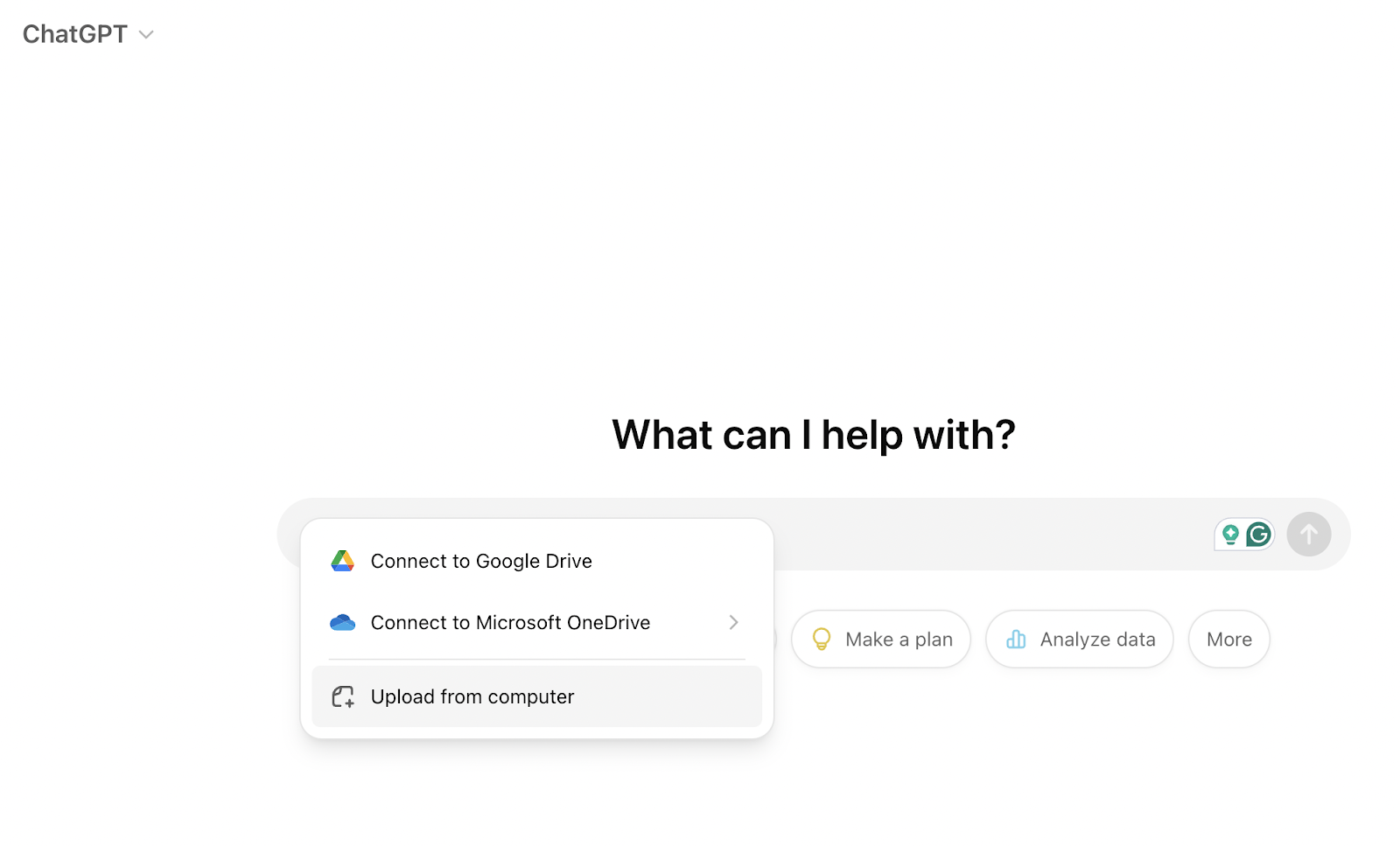
Étape 4 : Interagir avec le document
Après avoir téléchargé le document, vous pouvez poser des questions spécifiques à ChatGPT concernant le document PDF.
Que vous ayez besoin d'un résumé, d'une analyse des points clés ou d'un examen approfondi du contenu, ChatGPT vous fournira des informations sur les documents que vous avez téléchargés.
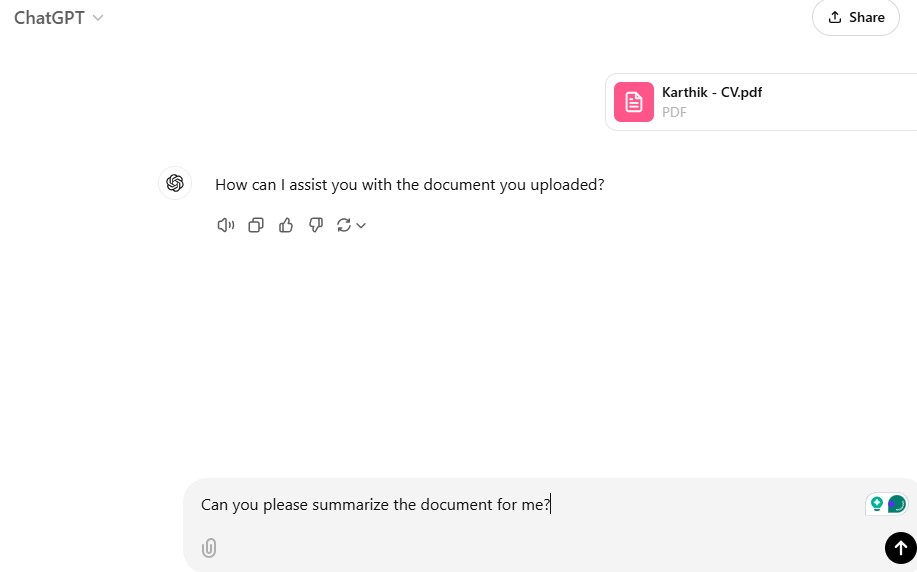
Et voilà, c'est tout !
Vous comprenez maintenant comment fonctionne le ChatGPT pour télécharger des PDF et interagir avec eux.
💡 Pro Tip: Soyez très spécifique sur l'analyse ou la génération de contenu que vous recherchez. La réponse de ChatGPT est seulement aussi bonne que votre invite, donc plus votre invite est spécifique, mieux c'est.
Méthodes alternatives pour travailler avec des PDF dans ChatGPT
ChatGPT offre plusieurs méthodes alternatives pour travailler avec des PDF au-delà des téléchargements directs, en fonction de vos besoins. Ces méthodes peuvent vous aider à améliorer votre flux de travail et à augmenter votre efficacité.
1. Utilisation des plugins ChatGPT
Les plugins tels que AskYourPDF sont parfaits pour analyser les PDF et offrent plusieurs avantages :
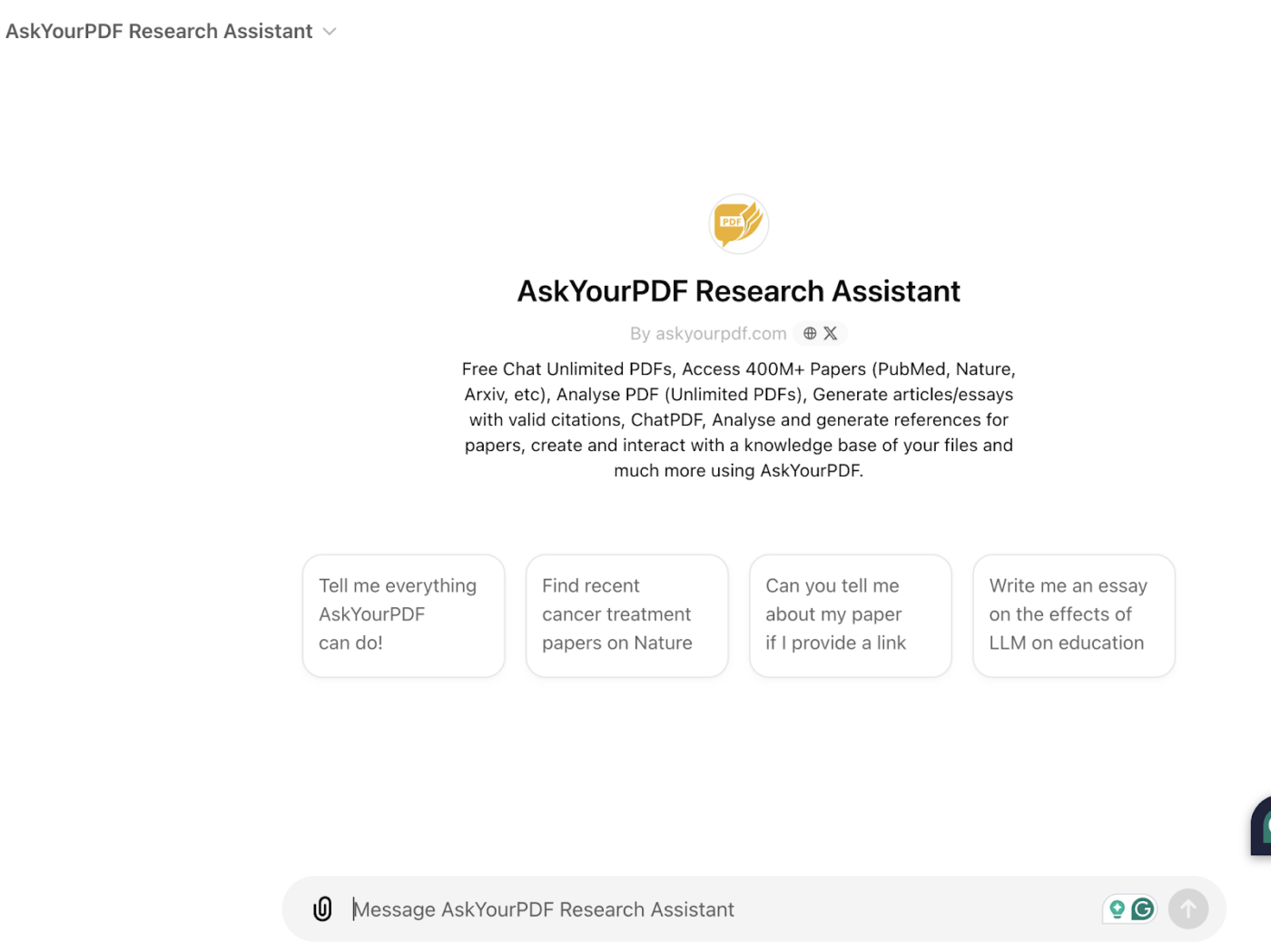
- Interaction directe avec les PDF : Vous permet d'extraire du texte des PDF et de l'analyser ou de le résumer
- Polyvalence des formes de fichiers : Assistance pour divers types de fichiers autres que les PDF
- Analyse améliorée : Fournit des informations détaillées, telles que la décomposition de textes complexes ou le résumé de longs documents
2. Copier-coller du texte à partir de PDF
Pour ceux qui n'ont besoin que de sections spécifiques d'un PDF, le copier-coller est une option rapide et efficace.
Les avantages clés sont les suivants :
- Résumés rapides : Ne collez que le texte pertinent pour le résumer
- Gain de temps : Pas besoin de télécharger des fichiers volumineux si vous n'avez besoin que d'une petite partie du document
- Focalisation : Extraire et traiter facilement des parties spécifiques du document
💡 Pro Tip: Utilisez des outils OCR (reconnaissance optique de caractères) pour les PDF ou les images numérisés afin d'extraire le texte qui n'est pas sélectionnable, vous assurant ainsi de capturer tout le contenu nécessaire de manière transparente.
3. Téléchargement de PDF via Google Drive ou Dropbox
Pour les PDF plus volumineux qui risquent de dépasser les limites de taille, les services de stockage cloud comme Google Drive ou Dropbox peuvent s'avérer utiles. Cette méthode fournit :
- Une assistance pour les fichiers volumineux : Téléchargement et analyse de PDF plus volumineux
- Organisation des fichiers : L'organisation des fichiers : gérer et stocker facilement les fichiers
- Partage simple : Partagez des liens vers des documents avec ChatGPT sans avoir à télécharger l'intégralité du fichier
**A lire également Meilleures alternatives à ChatGPT pour le marketing
Bonnes pratiques pour télécharger des PDF sur ChatGPT
Pour tirer le meilleur parti de ChatGPT lorsque vous travaillez avec des PDF, les bonnes pratiques suivantes sont à suivre des interactions fluides et des résultats précis :
✅ Garder une taille de fichier raisonnable
Le téléchargement de fichiers trop volumineux peut entraîner des erreurs ou des retards de traitement. Décomposez le PDF en sections plus petites si nécessaire. Par instance :
- Segmenter de longs documents pour en analyser des parties spécifiques
- Compresser le fichier si possible pour optimiser la vitesse de téléchargement
Utiliser des noms de fichiers Effacées
Organisez vos PDF avec des noms de fichiers clairs et descriptifs pour éviter toute confusion lors du téléchargement ou de la gestion de plusieurs documents.
- Incluez des titres ou des sujets dans le nom du fichier
- Évitez d'utiliser des conditions d'utilisation génériques telles que "Document1"
✅ Mettez en forme les PDF pour plus de clarté
Veillez à ce que le contenu de votre PDF soit bien structuré pour une meilleure analyse. Pour cela :
- Utilisez des titres et sous-titres appropriés dans le document
- Évitez les numérisations de mauvaise qualité ou les fichiers mal convertis
Exploiter efficacement les plugins de ChatGPT
Si vous utilisez un plugin comme AskYourPDF, assurez-vous qu'il est correctement paramétré pour des performances optimales.
- Activez le plugin via le magasin de plugins
- Testez l'outil avec des fichiers plus petits avant d'analyser des documents plus volumineux ou critiques
✅ Tester avec un échantillon d'invite, instructions
Avant de plonger dans une analyse approfondie, testez les capacités de ChatGPT avec une petite section du PDF pour affiner votre approche.
- Posez des questions spécifiques basées sur le document
- Expérimentez avec les invitations, instructions pour obtenir le résultat souhaité
✅ Assurer la sécurité des fichiers
Lorsque vous manipulez des données sensibles, prenez des précautions pour protéger les informations contenues dans vos fichiers PDF.
- Évitez de télécharger des documents confidentiels sur des plateformes non sécurisées
- Examinez les politiques de confidentialité de ChatGPT pour plus d'assurance
Si le respect des bonnes pratiques peut améliorer votre expérience avec ChatGPT, il est tout aussi important de comprendre ses limites lorsque vous travaillez avec des paramètres afin de définir des attentes réalistes.
A lire aussi: Cas d'utilisation de ChatGPT pour les entreprises
Limites de l'utilisation de ChatGPT pour les documents
Malgré ses capacités impressionnantes, ChatGPT a quelques limites lorsqu'il s'agit de travailler avec des documents tels que les PDF. En étant conscient de ces limites, vous pourrez éviter les pièges les plus courants et tirer le meilleur parti de cet outil.
❌ Contraintes liées à la taille des fichiers
ChatGPT a des limites quant à la taille des documents qu'il peut traiter. Les fichiers volumineux ou les documents au contenu excessif peuvent nécessiter d'être divisés en sections plus petites pour l'analyse.
❌ Limites contextuelles
ChatGPT ne peut conserver le contexte que pour un nombre limité de jetons lors du traitement des documents. Cela signifie que les PDF longs peuvent ne pas être entièrement analysés en une seule fois, ce qui peut conduire à des réponses incomplètes ou décousues.
❌ Problèmes de mise en forme
Les PDF comportant des formes complexes, telles que des tableaux, des images ou des polices de caractères non standard, peuvent ne pas se traduire correctement dans les données que ChatGPT est en mesure d'analyser. Cela peut conduire à une mauvaise interprétation des données critiques ou à une omission au cours du processus de discussion.
❌ Compréhension limitée du contenu nuancé
Alors que ChatGPT excelle à résumer et à analyser le texte, les documents hautement techniques, juridiques ou nuancés peuvent nécessiter une vérification ou une expertise supplémentaire pour des aperçus précis.
❌ Manque d'assistance pratique
ChatGPT peut analyser des fichiers PDF, mais son travail s'arrête là. Il ne dispose pas de capacités de gestion des tâches permettant d'agir sur ces informations, de les convertir en tâches et de les assigner aux membres de l'équipe concernés.
Heureusement, ClickUp possède des fonctionnalités puissantes qui peuvent combler ces lacunes, en fournissant une solution plus complète pour la gestion des documents.
Comment ClickUp peut aider à la gestion des documents
La gestion des documents peut ressembler à une tâche gigantesque, en particulier lorsque l'on travaille sur différents formats de fichiers et différentes plates-formes.
Alors que ChatGPT offre un moyen unique d'analyser les documents, ClickUp le complète avec une suite complète d'outils de gestion de documents. Conçus pour simplifier les flux de travail, les outils ClickUp améliorent la collaboration et permettent de tout organiser en un seul endroit.
Imaginez que vous venez d'analyser un PDF à l'aide de ChatGPT et que vous devez intégrer les informations recueillies dans votre projet. C'est là que ClickUp brille - en comblant le fossé entre les idées et la mise en œuvre.
1. Organisation des documents : Téléchargez et gérez vos PDF
/$$$img/ https://clickup.com/blog/wp-content/uploads/2025/01/image-16.gif ClickUp Documents /$$$img/
Utilisez ClickUp Docs pour créer, gérer, modifier et collaborer sur tous vos documents ClickUp Documents vous offre de multiples façons d'ajouter et de gérer des PDF dans votre environnement de travail. Vous pouvez créer ou télécharger des documents à partir de nombreux endroits : barre latérale, barre des vues, en-tête d'emplacement, barre d'outils ou Hub Documents.
/img/ https://clickup.com/blog/wp-content/uploads/2025/01/image-170-1400x984.png Environnement de ClickUp de travail : Comment télécharger un fichier PDF dans ChatGPT Image en vedette /$$img/
Télécharger facilement des fichiers vers l'environnement de travail ClickUp
Imaginons que vous travailliez sur un projet client. Vous avez peut-être des notes de réunion, des contrats et des PDF de recherche éparpillés dans différents outils.
Au lieu de passer d'une application à l'autre, vous pouvez conserver tout en un seul endroit. Déposez vos PDF dans ClickUp, et ils y figureront aux côtés de vos tâches et de vos forfaits de projet.
Mais il ne s'agit pas seulement de stocker des fichiers. La recherche connectée de ClickUp facilite la recherche de documents spécifiques. Vous avez besoin du PDF de l'étude de marché du mois dernier ? Il suffit de taper quelques mots-clés dans le centre de commande pour le retrouver instantanément.
/$$$img/ https://clickup.com/blog/wp-content/uploads/2025/01/image-171.png ClickUp Connected Search : Comment télécharger un PDF sur ChatGPT Image en vedette /$$img/
Recherchez et trouvez n'importe lequel de vos documents dans ClickUp en quelques secondes
Le suivi des versions est une autre fonctionnalité très pratique. Chaque fois qu'une personne met à jour un document, ClickUp enregistre automatiquement la version précédente. Cela signifie que vous pouvez toujours revenir à une version antérieure si nécessaire.
A lire aussi: ChatGPT vs. ClickUp
2. Création de tâches assistée par l'IA : Analysez le contenu des PDF et générez automatiquement des tâches, des résumés et des étapes de suivi ClickUp Brain , un outil d'IA, peut transformer de longs PDF en informations exploitables.
Lorsque vous téléchargez un document, Brain peut créer un résumé rapide qui capture les points principaux. Placez ce résumé en haut de votre Teams, et les membres de l'équipe pourront saisir les idées clés en un coup d'œil.
/$$$img/ https://clickup.com/blog/wp-content/uploads/2025/01/image-172.png ClickUp Brain : Comment télécharger un PDF dans ChatGPT Image en vedette /$$img/
Générer des résumés de n'importe quel document à l'aide de ClickUp Brain
Par exemple, si vous téléchargez un document de 20 pages sur les exigences d'un produit, ClickUp Brain peut en extraire les principales fonctionnalités et exigences. Vous pouvez transformer ces points en Tâches ClickUp avec des descriptions, des assignés et des dates d'échéance.
L'IA contribue également au suivi de la progression. Au fur et à mesure que votre équipe travaille sur le contenu du PDF, vous pouvez utiliser l'IA Champs personnalisés pour générer automatiquement des mises à jour. Ainsi, tout le monde est informé sans avoir besoin de rapports de statut manuels.
Notre appréciation la plus récente de l'impact collaboratif de ClickUp s'est faite dans le cadre d'un travail sur un forfait de contenu pour le lancement d'un produit. Nous avons pu construire et maintenir un référentiel de contenu en utilisant l'outil $$a, qui incluait une structure hiérarchique, une modification en cours et de puissantes fonctionnalités d'intégration
Michael Holt, PDG (Chief Executive Officer), EdgeTech
3. Fonctionnalités de collaboration : Partage et révision des informations PDF générées par ChatGPT
Une fois que vous avez obtenu vos informations PDF de ChatGPT, ClickUp simplifie le partage et la discussion. Plusieurs membres de l'équipe peuvent travailler simultanément sur le même document, avec un suivi en direct du curseur qui indique qui modifie quoi.
/$$$img/ https://clickup.com/blog/wp-content/uploads/2025/01/image-173.png ClickUp Docs : Comment télécharger un PDF vers ChatGPT Image en vedette /$$img/
Faites travailler plusieurs coéquipiers sur un même document grâce au suivi en direct du curseur sur ClickUp Docs
Besoin d'un retour d'information sur des points spécifiques ? Déposez-le dans mentions ou des commentaires à côté du texte concerné. Par exemple, vous pouvez étiqueter votre chef de produit pour qu'il examine une suggestion de fonctionnalité issue de l'analyse ChatGPT.
Vous pouvez également intégrer des tâches directement dans vos documents.
Vous voyez un élément d'action dans le résultat de ChatGPT ? Créez une tâche, assignez-la à un membre de l'équipe et fixez une date d'échéance. La tâche hérite de toutes les fonctionnalités habituelles de ClickUp pour suivre la progression et recevoir des notifications.
Pour les informations sensibles, les contrôles de partage de ClickUp vous permettent de décider qui peut afficher ou modifier chaque document. Partagez en tant que liens publics lorsque cela est nécessaire, mais protégez les informations confidentielles en ajoutant des utilisateurs spécifiques en tant qu'invités du document.
Améliorer la gestion des documents avec ChatGPT et ClickUp
La gestion des PDF et d'autres documents ne doit pas être fastidieuse. Les flux de travail peuvent être optimisés par l'intégration d'outils tels que ChatGPT pour l'extraction de contenu et ClickUp pour l'organisation des documents, l'automatisation des tâches et la collaboration des équipes.
Des fonctionnalités telles que ClickUp Docs, la création de tâches assistée par IA et le partage de documents en temps réel contribuent à simplifier le processus, en veillant à ce que les informations tirées des PDF soient accessibles et exploitables par votre équipe.
Avec les bonnes stratégies et les bons outils en place, la gestion des documents peut devenir un élément transparent de la boîte à outils de productivité de votre équipe.
Qu'attendez-vous ? Commencez dès aujourd'hui avec ClickUp !